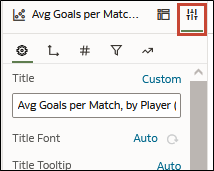Justera visualiseringsegenskaper
Du kan anpassa hur visualiseringarna i arbetsboken visas. Du kan till exempel ändra rubrik, förklaring, etiketter, talformat, bakgrund, kantlinje och skuggning.
Ange egenskaper för kantlinjer för visualiseringar
Du kan förbättra utseendet på visualiseringar genom att lägga till en kantlinje och ange olika egenskaper som bredd, format och färg för den.
- På hemsidan hovrar du över en arbetsbok, klickar på Åtgärder och väljer Öppna.
- Klicka på Redigera för att öppna arbetsboken för redigering.
- På ritytan Visualisera väljer du en eller flera visualiseringar du vill använda kantlinjeinställningen på.
- Klicka på fliken Allmänt i rutan Egenskaper.
- I fältet Kantlinje klickar du på Ingen och anger sedan kantlinjeinställningarna:
- Klicka på Fyrkantig eller Rundad för att skapa en standardkantlinje med fyrkantiga eller rundade kanter.
- Klicka på Anpassad om du själv vill definiera kantlinjens färg, bredd och format (heldragen, streckad eller prickad linje) och kantens radie.
- Klicka på Spara.
Ange egenskaper för skuggning för visualiseringar
Du kan ange skuggningsegenskaper för en eller flera visualiseringar, bland annat var skuggningen ska visas och andra egenskaper som skuggfärg.
- På hemsidan hovrar du över en arbetsbok, klickar på Åtgärder och väljer Öppna.
- Klicka på Redigera för att öppna arbetsboken för redigering.
- På ritytan Visualisera väljer du en eller flera visualiseringar du vill använda kantlinjeinställningen på.
- Klicka på fliken Allmänt i rutan Egenskaper.
- Klicka på Skugga för att visa alternativen och ange sedan skuggningsinställningarna:
- Klicka på en av rutorna för att ange skuggningens placering (till exempel överst till vänster, överst, eller överst till höger).
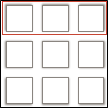
- Klicka på Anpassad och välj Skuggfärg, Horisontell förskjutning (tomrummet åt sidan innan skuggningen börjar), Vertikal förskjutning (tomrummet uppåt eller nedåt innan skuggningen börjar), Oskärpa (hur oskarp eller solid skuggan ska vara) och Spridning (hur långt skuggan sträcker sig).
- Klicka på en av rutorna för att ange skuggningens placering (till exempel överst till vänster, överst, eller överst till höger).
- Klicka på Spara.
Ändra visningsnamn i tabeller och pivottabeller
Du kan anpassa en visualiserings kolumnnamn i tabeller och pivottabeller genom att ange egen text.
- På hemsidan hovrar du över en arbetsbok, klickar på Åtgärder och väljer Öppna.
- Klicka på Redigera.
- Välj en tabell- eller pivotvisualisering i arbetsboken.
- Klicka på Egenskaper. I Egenskaper klickar du på Kantetiketter
 .
. - Expandera en kolumn. I raden Visa sidhuvud klickar du på Automatisk och sedan på Anpassad.
- Ange det nya anpassade visningsnamnet för kolumnen.
- Klicka på Spara.
Ändra storleken på datapunkter i visualiseringar
Du kan ange storleken på punkter i till exempel spridningsdiagram, kombinerade diagram, ytdiagram, radardiagram, låddiagram och linjediagram.
- På hemsidan hovrar du över en arbetsbok, klickar på Åtgärder och väljer Öppna.
- Klicka på Redigera.
- Välj visualiseringen med datapunkter.
- Klicka på Egenskaper och på Allmänt. Expandera sedan Punkter.
- När det inte finns något mått i storleksgrammatiken klickar du på raden Storlek, anger ett värde för att öka eller minska punkternas storlek eller använder skjutreglaget.
- När det finns ett mått i storleksgrammatiken:
- Du ändrar den minsta storleken på punkter i raden Minsta storlek genom att klicka på Automatisk, välja Anpassad och ange ett värde.
- Du ändrar den största storleken på punkter i raden Största storlek.
- Klicka på Spara.
Ändra mönstret och bredden på linjer i diagram
Du kan ange linjemönster och linjebredd för till exempel linjediagram, ytdiagram, kombinationsdiagram, överläggsdiagram, radardiagram, referensdiagram, trenddiagram och prognosdiagram.
- På hemsidan hovrar du över en arbetsbok, klickar på Åtgärder och väljer Öppna.
- Klicka på Redigera.
- Välj diagrammet som använder linjer.
- Klicka på Egenskaper.
- Om du vill ändra standardinställningarna för linjemönster och linjebredd för alla linjer i diagrammet väljer du Allmänt och utökar sedan Linje.
- Du ändrar linjemönstret från Heldragen genom att klicka på Heldragen och välja Streckad eller Prickad.
- Du ändrar linjebredd genom att klicka i fältet Bredd, välja ett värde eller klicka på Anpassad och ange ett tal för linjebredden i pixlar. Ange till exempel
2.5px.
- Om du vill ändra linjemönstret och linjebredden för att åsidosätta standardvärdet för ett mått, väljer du Värde och utökar sedan måttet. Du kan till exempel utöka Försäljning.
- Du ändrar värdet för Linjemönster genom att klicka på det aktuella värdet och på Auto och sedan välja Heldragen, Streckad eller Prickad.
- Du ändrar värdet för Linjebredd genom att klicka på det aktuella värdet och välja ett värde eller genom att klicka på Anpassad och ange ett värde i pixlar. Ange till exempel
2.5px.
- Klicka på Spara.